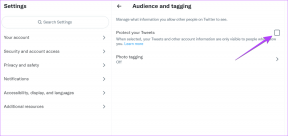Windows 8에서 SmartScreen 필터를 비활성화하는 방법
잡집 / / February 08, 2022
Windows 8의 유용한 기능 중 하나(혹은 저에게 묻는다면 다소 짜증나는 기능) 중 하나는 사용자가 파일을 열려고 할 때 경고하는 SmartScreen 필터입니다. 인터넷에서 다운로드 그리고 아마도 잠재적으로 위험한. 추가 보호가 오히려 좋은지 궁금해 할 수 있지만 이러한 경고를 자주 받으면 짜증이 날 것입니다.

SmartScreen 필터 경고 상자는 실행하려는 프로그램이 위험할 수 있음을 알리고 프로그램 실행을 중지하는 확인 버튼만 함께 제공됩니다. 이있다 추가 정보 링크 프로그램을 시작할 수 있는 대화 상자에서 대부분의 사용자는 프로그램을 알아내기 전에 혼란스러워 합니다. 또한 컴퓨터에 우수한 바이러스 백신이 설치되어 있으면 SmartScreen 필터가 불필요하고 속도가 느려집니다.
그래서 우리가 그것을 완전히 비활성화하는 방법을 봅시다.
Windows 8 스마트 화면 필터 비활성화
1 단계: Windows 8 데스크탑 제어판을 열고 시스템 및 보안 모듈. 데스크탑 제어판을 실행하고 있는지 확인하고 ~ 아니다 최신 PC 설정.
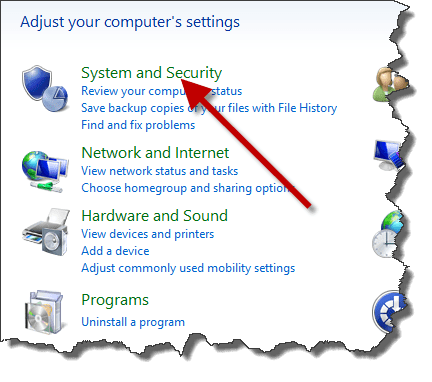
2 단계: 시스템 및 보안 설정에서 액션 센터 그리고 옵션을 찾아라 Windows SmartScreen 설정 변경 왼쪽 사이드바에서 그것을 클릭하여 Windows 8 Smart Screen 구성을 엽니다.

3단계: 기본적으로 관리자 승인 받기 선택되고 기능을 비활성화하려면 옵션을 선택해야 합니다 아무 것도 하지 마십시오(Windows SmartScreen 끄기).. 자신이 관리자인 경우 경고를 제공하는 옵션은 아무 소용이 없습니다.
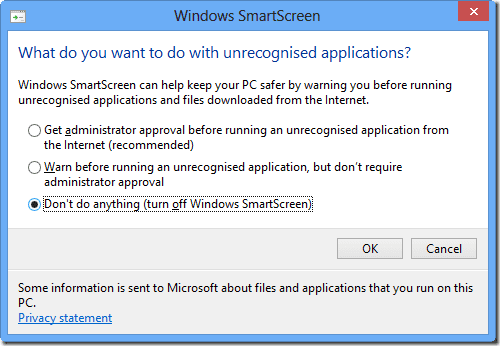
마지막으로 설정을 저장하고 제어판을 종료합니다. 이제부터 웹에서 다운로드한 프로그램을 실행하려고 할 때 성가신 SmartScreen Filer가 발생하지 않습니다.
멋진 팁: 방법 보기 Windows 8에서 Windows 8 Defender 비활성화 컴퓨터에 바이러스 백신을 설치하기 전에.
결론
그곳은 안전하지 않은 웹 세상이며 컴퓨터에 좋은 바이러스 백신이 설치되어 있지 않다면 컴퓨터에서 SmartScreen 필터를 비활성화하는 것은 좋은 생각이 아닙니다. 그러나 Microsoft 보안보다 바이러스 백신 보호 기능을 신뢰한다면 보안을 윈도우 8로 업그레이드.
2022년 2월 3일 최종 업데이트
위의 기사에는 Guiding Tech를 지원하는 제휴사 링크가 포함될 수 있습니다. 그러나 편집 무결성에는 영향을 미치지 않습니다. 내용은 편향되지 않고 정통합니다.